วิธีเปลี่ยนเส้นทางหลังจากลงทะเบียนใน WordPress
เผยแพร่แล้ว: 2023-03-29ต้องการเปลี่ยนเส้นทางหลังจากลงทะเบียนใน WordPress แต่ไม่รู้จะทำอย่างไร? โพสต์นี้แสดงวิธีตั้งค่าการเปลี่ยนเส้นทาง WordPress หลังจากลงทะเบียนบนเว็บไซต์ของคุณ!
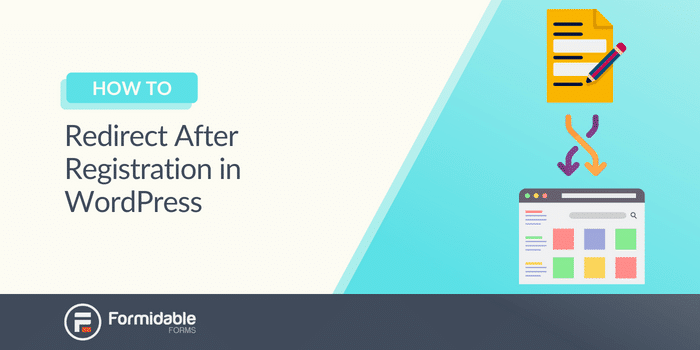
เวลาอ่านโดยประมาณ: 3.5 นาที
ต้องการมอบประสบการณ์ที่ดีที่สุดให้กับผู้ใช้ของคุณโดยเปลี่ยนเส้นทางหลังจากลงทะเบียนใน WordPress หรือไม่?
ถ้าอย่างนั้นคุณมาถูกที่แล้ว
ด้วยแบบฟอร์มที่น่ากลัว คุณสามารถสร้างแบบฟอร์มการลงทะเบียนแบบกำหนดเองและตั้งค่าการเปลี่ยนเส้นทางเพื่อแนะนำผู้ใช้ไปยังขั้นตอนถัดไป
และโพสต์นี้จะนำคุณผ่านขั้นตอนการเปลี่ยนเส้นทางหลังจากลงทะเบียนด้วยปลั๊กอิน WordPress อย่างง่าย: ฟอร์มที่น่าเกรงขาม
เข้าเรื่องกันเลย!
วิธีเปลี่ยนเส้นทางหลังจากลงทะเบียนใน WordPress
แบบฟอร์มที่น่ากลัวเป็นวิธีที่ง่ายที่สุดในการเปลี่ยนเส้นทางผู้ใช้หลังจากลงทะเบียนใน WordPress
การผสมผสานระหว่างความเรียบง่ายและคุณสมบัติขั้นสูงทำให้กระบวนการทั้งหมดง่ายสำหรับคุณ ดังนั้นคุณจึงสามารถมุ่งเน้นไปที่ส่วนอื่นๆ ของเว็บไซต์ได้ และไม่ว่าจะสำหรับหลักสูตร การเป็นสมาชิก หรือแม้กระทั่งการเข้าสู่ระบบ WooCommerce ทาง Formidable ก็ทำสิ่งสกปรกให้คุณ
ไม่ต้องเขียนโค้ดหรือเพิ่มตัวกรองใน wp-login.php
เพียงลากและวาง จากนั้นตั้งค่าการเปลี่ยนเส้นทางหลังจากเข้าสู่ระบบไปยังหน้าเฉพาะ ง่าย!
ดังนั้น ในการเริ่มต้น คุณต้องใช้แผนธุรกิจ ซึ่งช่วยให้คุณเข้าถึงส่วนเสริมการลงทะเบียนผู้ใช้ได้
รับแบบฟอร์มที่น่าเกรงขามทันที!
คุณสามารถตรงไปที่หน้าราคาของเราและรับการติดตั้งและเปิดใช้งาน Formidable
จากนั้นเป็นขั้นตอนง่ายๆ ไม่กี่ขั้นตอน:
- ติดตั้งส่วนเสริมการลงทะเบียนผู้ใช้
- สร้างแบบฟอร์มการลงทะเบียน
- ตั้งค่าการลงทะเบียน
- ปรับแต่งการตั้งค่าการเปลี่ยนเส้นทาง
- เผยแพร่แบบฟอร์มของคุณ

ขั้นตอนที่ 1: ติดตั้งส่วนเสริมการลงทะเบียนผู้ใช้
ขั้นแรก ไปที่แดชบอร์ด WordPress ของคุณแล้วไปที่ Formidable → Add-Ons
จากนั้น ค้นหา Add-on การลงทะเบียนผู้ใช้
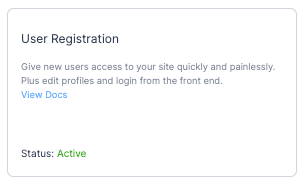
จากนั้นติดตั้งและเปิดใช้งานเพื่อให้คุณสามารถเข้าถึงการตั้งค่าการลงทะเบียนผู้ใช้ในแบบฟอร์มของคุณ
ตอนนี้ ได้เวลาสร้างแบบฟอร์มของคุณแล้ว
ขั้นตอนที่ 2: สร้างแบบฟอร์มการลงทะเบียน
ไปที่ Formiable → Forms แล้วคลิก Add New เพื่อสร้างฟอร์มของคุณ
ถัดไป คุณสามารถเลือกจากหนึ่งในเทมเพลตฟอร์มที่สร้างไว้ล่วงหน้าของเรา (เช่น เทมเพลตการลงทะเบียนผู้ใช้) หรือ ฟอร์มเปล่า เพื่อสร้างฟอร์มของคุณตั้งแต่เริ่มต้น
โบนัสสำหรับเทมเพลตการลงทะเบียนผู้ใช้ของเราคือช่วยให้คุณประหยัดเวลาได้มาก และมีการตั้งค่ามากมายที่คุณต้องการกำหนดค่าไว้แล้ว การเพิ่มหรือลบฟิลด์ยังสามารถปรับแบบฟอร์มให้เหมาะกับความต้องการของคุณได้อีกด้วย
เมื่อคุณเลือกแล้ว ให้ตั้งชื่อแบบฟอร์มของคุณแล้วคลิก สร้าง
ปลั๊กอินจะนำคุณไปยังตัวสร้างฟอร์มแบบลากและวาง ซึ่งคุณสามารถเริ่มปรับแต่งฟอร์มของคุณได้ คุณสามารถเพิ่มฟิลด์ใด ๆ ที่คุณอาจต้องการหรือปรับการตั้งค่าฟิลด์ในแถบด้านข้าง ตัวเลือกฟิลด์
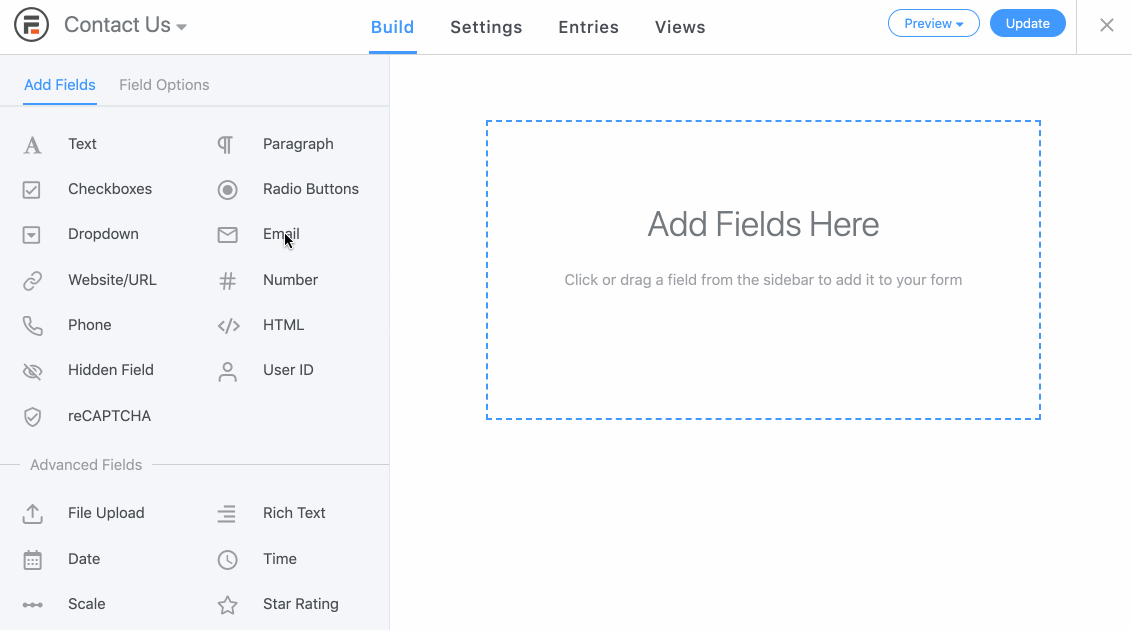
เมื่อคุณสร้างแบบฟอร์มเสร็จแล้ว ให้คลิก อัปเดต เพื่อบันทึกการเปลี่ยนแปลงของคุณ
ต่อไป เราจะไปที่แท็บ การตั้งค่า เพื่อตั้งค่าการลงทะเบียนของเรา
ขั้นตอนที่ 3: ตั้งค่าการลงทะเบียน
ในส่วน การตั้งค่า ไปที่แท็บ การดำเนินการและการแจ้งเตือน
ค้นหา Register User ภายใต้ Form Actions หากคุณเลือกเทมเพลต การลงทะเบียนผู้ใช้ ของเรา การดำเนินการจะมีอยู่แล้วด้านล่าง การดำเนินการในแบบฟอร์ม
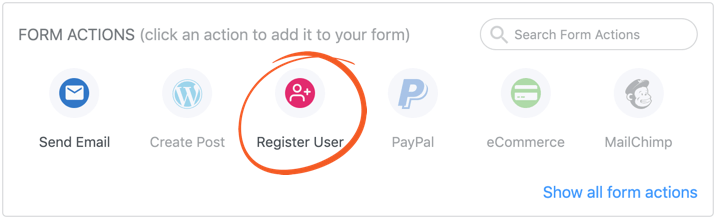
เมื่อสร้างการกระทำแล้ว ให้เลื่อนลงไปที่การกระทำนั้นเพื่อเริ่มแก้ไขการตั้งค่าของคุณ:

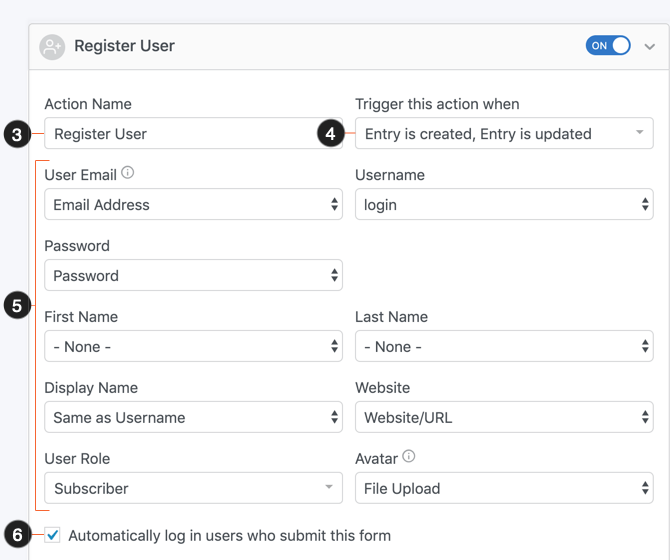
คุณสามารถปรับแต่งสิ่งเหล่านี้ตามความต้องการของคุณ แต่คุณต้องการแมปส่วน อีเมลผู้ใช้ และ รหัส ผ่านกับฟิลด์ที่ถูกต้อง
หากคุณต้องการเข้าสู่ระบบอัตโนมัติหลังจากที่ส่งแบบฟอร์มแล้ว ให้ทำ เครื่องหมายที่ช่องทำเครื่องหมายผู้ใช้ที่ส่งแบบฟอร์มนี้เข้าสู่ระบบโดยอัตโนมัติ คุณยังสามารถกำหนดบทบาทของผู้ใช้โดยขึ้นอยู่กับแบบฟอร์ม
คุณสามารถปรับแต่งฟิลด์อื่นๆ ได้ แต่ฟิลด์เหล่านี้เป็นฟิลด์หลักเพื่อให้แน่ใจว่าคุณได้ตั้งค่าแล้ว
เมื่อเสร็จแล้ว ก็ถึงเวลาตั้งค่าการเปลี่ยนเส้นทาง
ขั้นตอนที่ 4: ปรับแต่งการตั้งค่าการเปลี่ยนเส้นทาง
คุณมีสองตัวเลือกในการเปลี่ยนเส้นทางที่นี่: ตั้งค่าหน้าส่วนกลาง หรือ ตั้งค่าหน้าเฉพาะ
เราจะแสดงวิธีทำทั้งสองอย่าง
เปลี่ยนเส้นทางหลังจากลงทะเบียนใน WordPress ด้วยการตั้งค่าโดยรวมของ Formidable
หากคุณต้องการตั้งค่าเพจสำหรับการเปลี่ยนเส้นทาง คุณสามารถตั้งค่าได้ในการตั้งค่า ส่วนกลาง
ดังนั้นไป ที่ น่ากลัว → ทั่วโลก → การลงทะเบียน ที่นี่ คุณสามารถเลือก หน้าเข้าสู่ระบบ/ออกจาก ระบบ หน้ารีเซ็ตรหัสผ่าน หรือ หน้าลงทะเบียน
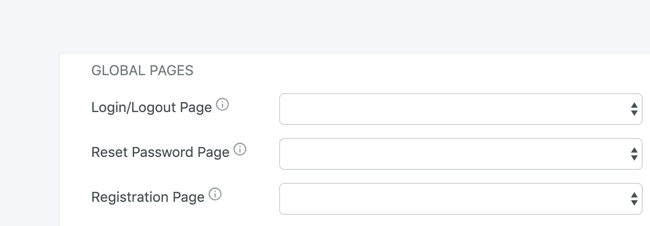
โปรดจำไว้ว่า คุณจะต้องสร้างเพจเหล่านี้ก่อนจึงจะสามารถตั้งค่าได้
แต่เมื่อคุณเลือกแล้ว ผู้ใช้จะถูกเปลี่ยนเส้นทางโดยอัตโนมัติ
ตอนนี้ ถ้าคุณต้องการปรับแต่งการเปลี่ยนเส้นทางของคุณไปยังหน้าหรือ URL เฉพาะ ให้ดูที่ตัวเลือกถัดไป
เปลี่ยนเส้นทางหลังจากลงทะเบียนใน WordPress ด้วยการดำเนินการเปลี่ยนเส้นทางของ Formidable
ในส่วน การดำเนินการและการแจ้งเตือน ให้คลิกการดำเนินการของแบบฟอร์ม การยืนยัน
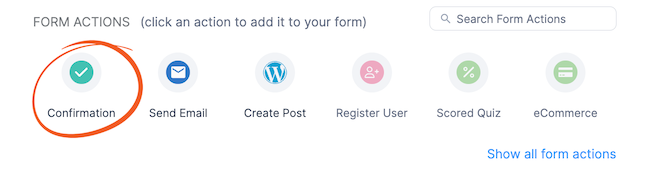
ถัดไป เลื่อนลงไปที่การดำเนิน การยืนยัน และเลือก เปลี่ยนเส้นทางไปยัง URL จากนั้น คุณสามารถป้อน URL ที่คุณต้องการให้ผู้ใช้ของคุณถูกเปลี่ยนเส้นทางไปหลังจากการลงทะเบียนในฟิลด์ Redirect URL
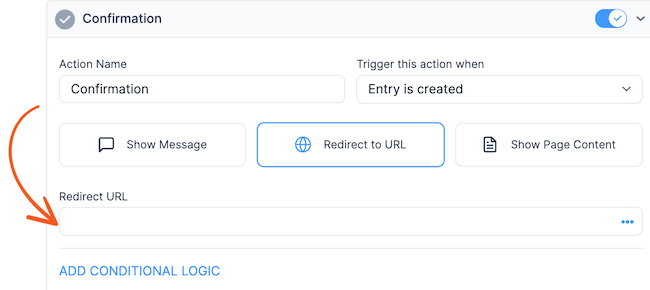
หากคุณต้องการเปลี่ยนเส้นทางไปยัง URL บนไซต์ WordPress ของคุณ คุณสามารถใช้รหัสย่อ [siteurl] ตัวอย่างเช่น คุณสามารถตั้งค่า URL การเปลี่ยนเส้นทางดังนี้:
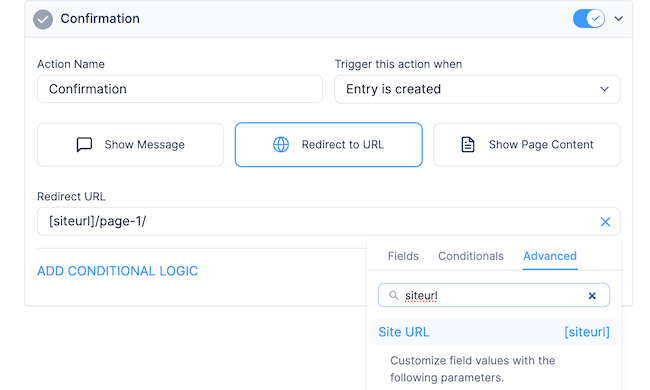
ดังนั้น ทำสิ่งต่าง ๆ ให้เรียบง่าย และให้ผู้ใช้ WordPress เปลี่ยนเส้นทางกลับไปยัง URL ที่บ้านของคุณ หรือผสมผสานกันและจัดทำเพจส่วนบุคคล!
สิ่งเดียวที่ต้องทำคือเผยแพร่แบบฟอร์มของคุณเพื่อให้ผู้ใช้ของคุณสามารถลงทะเบียนได้!
ขั้นตอนที่ 5: เผยแพร่แบบฟอร์มของคุณ
ไปที่โพสต์หรือเพจที่คุณต้องการแสดงแบบฟอร์มลงทะเบียน
จากนั้นเพิ่มบล็อก WordPress ใหม่และค้นหาบล็อก ที่น่าเกรงขาม
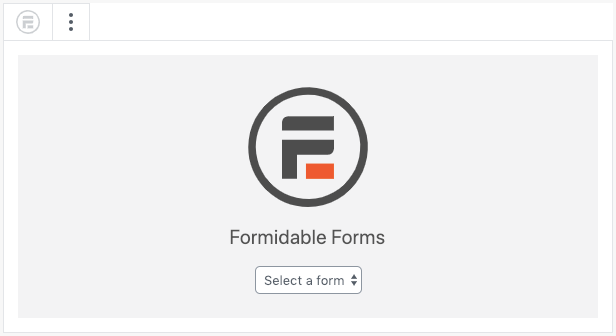
จากนั้นเลือกแบบฟอร์มของคุณจากเมนูแบบเลื่อนลง และแบบฟอร์มนั้นจะปรากฏขึ้น
สุดท้าย อัปเดตโพสต์/เพจของคุณ แบบฟอร์มของคุณพร้อมให้ทุกคนกรอก!
รับแบบฟอร์มที่น่าเกรงขามทันที!
ห่อ
เพียงเท่านี้ก็เปลี่ยนเส้นทางไปยังหน้าที่กำหนดเองหลังจากลงทะเบียนใน WordPress!
เพียงแบบฟอร์มเดียวและปลั๊กอินเปลี่ยนเส้นทางและการสร้างแบบฟอร์มเล็กน้อย
ตอนนี้ได้เวลาตั้งค่าเพื่อเปลี่ยนเส้นทางผู้ใช้หลังจากเข้าสู่ระบบแล้ว! คุณสามารถใช้วิธีการที่คล้ายกันกับหน้าเข้าสู่ระบบของคุณ เพื่อให้คุณสามารถเปลี่ยนเส้นทางไปยังหน้าใน WordPress หลังจากเข้าสู่ระบบสำเร็จ
สุดท้าย ติดตามเราบน Facebook, Twitter และ YouTube สำหรับเคล็ดลับและลูกเล่น WordPress ที่ยอดเยี่ยมเพิ่มเติม!
อ่านเพิ่มเติมเกี่ยวกับการส่งแบบฟอร์ม
คุณรู้หรือไม่ว่า Formidable Forms เป็นหนึ่งในปลั๊กอินตัวสร้างฟอร์ม WordPress ที่เร็วที่สุดในปัจจุบัน หากคุณยังไม่ได้ใช้งาน ให้เริ่มต้นด้วยปลั๊กอินฟรีของเราหรือรุ่นโปรที่มีคุณสมบัติครบถ้วน!

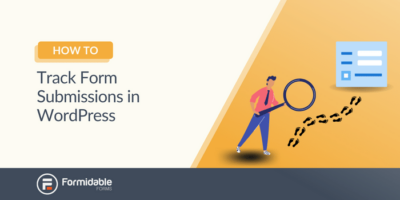 วิธีติดตามการส่งแบบฟอร์มใน WordPress [วิธีง่ายๆ!]
วิธีติดตามการส่งแบบฟอร์มใน WordPress [วิธีง่ายๆ!]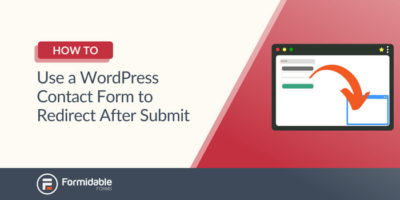 วิธีใช้แบบฟอร์มติดต่อ WordPress เพื่อเปลี่ยนเส้นทางหลังจากส่ง
วิธีใช้แบบฟอร์มติดต่อ WordPress เพื่อเปลี่ยนเส้นทางหลังจากส่ง